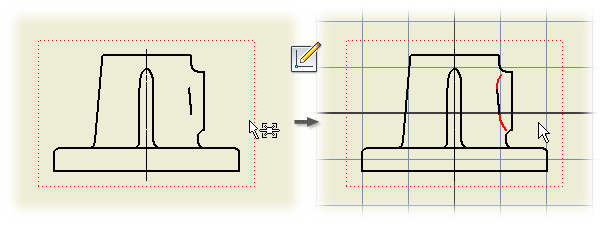
En la cinta de opciones, pulse
ficha Insertar vistas
 panel Boceto
panel Boceto
 Crear boceto
para crear un boceto 2D. El boceto se añade a la hoja del dibujo o, si selecciona una vista, se asocia a la vista activa.
Crear boceto
para crear un boceto 2D. El boceto se añade a la hoja del dibujo o, si selecciona una vista, se asocia a la vista activa.
Una vez creado el boceto, en la ficha Boceto podrá encontrar los comandos que puede utilizar para crear bordes y cajetines personalizados, o para desarrollar su propio conjunto de símbolos de boceto.
Puede obtener bocetos de modelo en una vista de dibujo mediante el comando Obtener bocetos de modelo. Una vez recuperado el boceto de modelo, los atributos de dicho boceto no se actualizan automáticamente para reflejar los cambios del boceto de modelo. Para actualizar los atributos del boceto recuperado, pulse el boceto de la ventana gráfica o el navegador con el botón derecho del ratón y en el menú seleccione Reaplicar propiedades de modelo.
Si transforma datos de AutoCAD en un dibujo, la geometría se inserta en bocetos del dibujo. Los estilos de línea de AutoCAD se mantienen.
Si abre un archivo DWG de AutoCAD o un archivo de dibujo de Autodesk Inventor (DWG), la geometría se insertará en los bocetos del dibujo. Los estilos de línea de AutoCAD se mantienen.
Adición de bocetos a dibujos
Un boceto de dibujo puede contener texto y geometría 2D como líneas y arcos. Si, cuando activa los comandos de boceto, hay una vista del dibujo seleccionada, el boceto se asociará a la vista. Si no se ha seleccionado ninguna vista del dibujo, el boceto se asocia a la hoja del dibujo.
Si copia una hoja o vista del dibujo, los bocetos asociados se desplazarán con ella. No puede copiar o desplazar por separado un boceto y su hoja o vista asociada.
No se pueden copiar los bocetos, pero sí su geometría y pegarla en otro dibujo.
Consejos para realizar un boceto en un dibujo
- Los bocetos dibujados se asocian a la vista o a la hoja activa.
- En la carpeta Recursos para dibujos del navegador, pulse con el botón derecho de ratón y seleccione las opciones para desarrollar símbolos de boceto, cajetines o marcos personalizados. Utilice los comandos del boceto para crear la geometría.
- En la cinta de opciones, use
ficha Ver
 panel Navegar
panel Navegar
 Zoom
para ampliar el área en la que se está trabajando.
Zoom
para ampliar el área en la que se está trabajando. - En la cinta de opciones, pulse
ficha Herramientas
 panel Opciones
panel Opciones
 Parámetros del documento
. Seleccione Boceto y defina el espaciado óptimo de la rejilla para alinear rápidamente los elementos del boceto.
Parámetros del documento
. Seleccione Boceto y defina el espaciado óptimo de la rejilla para alinear rápidamente los elementos del boceto. - En la cinta de opciones, pulse
ficha Herramientas
 panel Opciones
panel Opciones
 Opciones de la aplicación
. Seleccione Boceto y elija la opción Forzar objetos a rejilla para facilitar la inserción de los elementos del boceto.
Opciones de la aplicación
. Seleccione Boceto y elija la opción Forzar objetos a rejilla para facilitar la inserción de los elementos del boceto. - En la Barra de herramientas de acceso rápido, active los comandos de selección para seleccionar un grupo de elementos de boceto, pulse en la ventana gráfica y, a continuación, arrastre un cuadro alrededor de los elementos.
- Utilice los comandos de cotas para definir el tamaño de la geometría de boceto o para añadir cotas entre la geometría de un boceto y los elementos de la vista del dibujo subyacente. Nota: Si utiliza cotas para definir el tamaño de los elementos de un cajetín o marco, las cotas se ocultarán al finalizar la edición.
- Utilice Propiedades de boceto para cambiar el color, el tipo y el grosor de la línea, o para desactivar las anulaciones de formato del boceto y mostrar el boceto con los atributos por defecto.
Creación de símbolos de boceto
En la sección Recursos para dibujos del navegador, las plantillas de dibujo contienen un encabezado Símbolos de boceto que permite crear y guardar bocetos para su reutilización posterior. Los símbolos de boceto pueden contener geometría 2D, imágenes de mapa de bits, texto estático, cuadros de texto de mensaje o campos de propiedades que se actualizan automáticamente.
Para poder utilizar los símbolos de boceto en todos los nuevos dibujos, guárdelos en una plantilla que utilice para crear dibujos.
Creación de cajetines
Las plantillas proporcionadas con Autodesk Inventor contienen uno o varios formatos de cajetín estándar que puede modificar y utilizar. También puede crear un boceto de cajetines personalizados y guardarlos como recursos para dibujos. Los cajetines pueden contener geometría 2D, imágenes de mapa de bits, texto estático, cuadros de texto de mensaje o campos de propiedades que se actualizan automáticamente.
Para utilizar un cajetín personalizado en todos los nuevos dibujos, guárdelo en una plantilla que utilice para crear dibujos.
Creación de marcos personalizados
Las plantillas proporcionadas con Autodesk Inventor contienen un marco por defecto. También puede modificar los marcos o crearlos personalizados y guardarlos como recursos para dibujos.
Los marcos personalizados pueden contener geometría 2D, imágenes de mapa de bits, texto estático, cuadros de texto de mensaje o campos de propiedades que se actualizan automáticamente. Para utilizar un marco personalizado en nuevos dibujos, guárdelo en una plantilla que utilice para crear dibujos.
Todos los marcos de dibujo tienen cuatro puntos en las esquinas de la hoja que no pueden ser eliminados. Estos puntos se desplazan al ajustar el tamaño de la hoja. Si restringe la geometría de marco personalizada a estos puntos, se adapta a cualquier tamaño de la hoja.
Conversión de datos DWG
Cuando transforme datos 2D de un archivo DWG en un dibujo de Autodesk Inventor, la geometría se inserta en uno o varios bocetos del dibujo. Las cotas se colocan en la hoja de dibujo.
Para insertar cotas asociadas a la geometría de los bocetos, seleccione Subir cotas al nivel de boceto en el cuadro de diálogo Opciones de importación de destino al abrir un archivo de AutoCAD. Los estilos de línea de AutoCAD se mantienen.
Los bloques del archivo DWG se transforman en símbolos de boceto. También puede transformar los datos seleccionados en un archivo DWG en cajetines y marcos de Autodesk Inventor.